É comum o esquecimento de dar pause nas tarefas do RunRunIt, deixando as horas da tarefa extrapolando o tempo real gasto nelas.
Isso é ruim para você, pois indica que demorou mais em uma atividade do que deveria, ou porque é necessário reduzir manualmente as horas depois. Isso pode ser um tanto trabalhoso.
Veja como instalar a extensão do Google Chrome do RunRunIt (oficial) que ajuda a periodicamente lembrar você sobre estar trabalhando em uma tarefa, e a pausar automaticamente no desligamento do seu computador!
Passo a passo para usar a extensão do RunRunIt
Dividido em:
- A) Como instalar a extensão do RunRunIt
- B) Como configurar a extensão do RunRunIt
- C) Como usar a extensão do RunRunit
A) Como instalar a extensão do RunRunIt
- Acesse a extensão oficial do RunRunIt do navegador Google Chrome clicando aqui
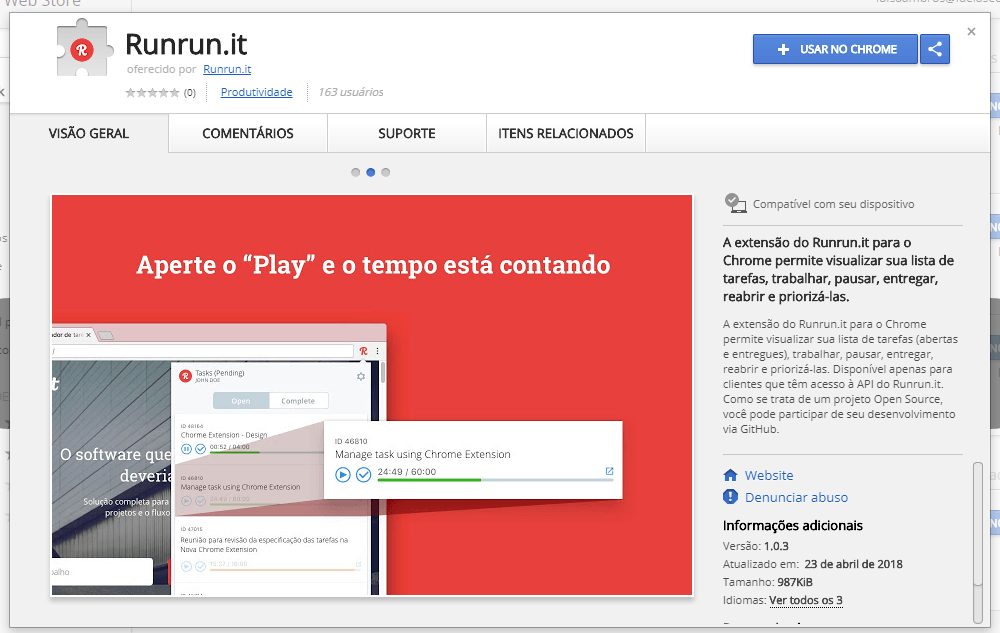
- Clique em “+ Usar no Chrome” e confirme clicando em “Adicionar extensão”:
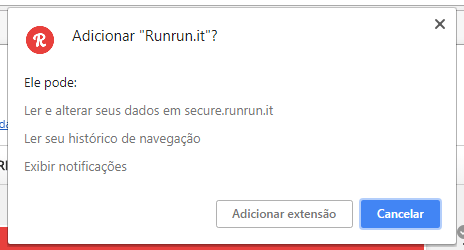
A extensão será instalada.
B) Como configurar a extensão do RunRunIt
- Então, clique no ícone do RunRun.It que aparecerá no canto superior direito, e no botão “Settings Access”
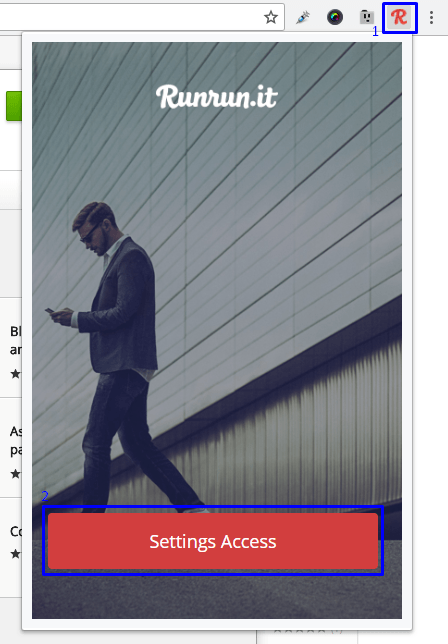
- Você precisará preencher os alguns dados para iniciar o funcionamento:“App Key” solicitado é único em toda a empresa (veja como consegui-lo clicando aqui). Apenas os administradores tem acesso. Ele fica localizado no canto superior direito da página do usuário.
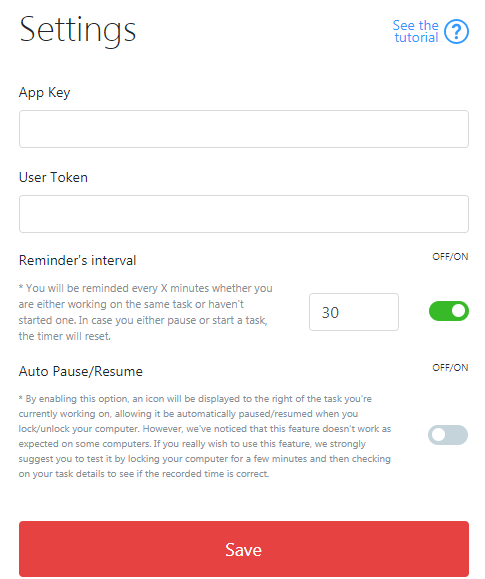
- O “User Token” você precisa coletar na sua conta do RunRun.it
Entre em seu perfil (passos 1 e 2 abaixo) e, no canto direito inferior, colete a informação que está em “Token do usuário” (passo 3):
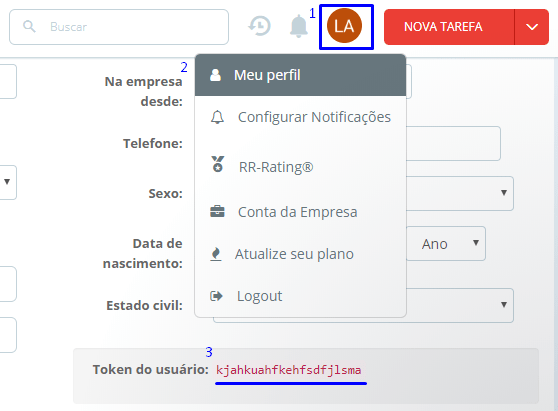
- O botão “Reminder’s interval” determina qual intervalo de tempo você gostaria de ser notificado pelo navegador sobre estar ainda trabalhando na mesma tarefa.Por padrão, ele está em 30min. Ele notifica de x em x minutos enquanto você estiver com o play de uma tarefa ativo.
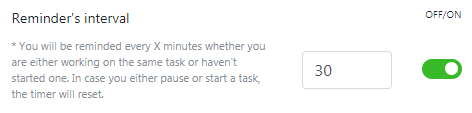
- O botão “Auto Pause/Resume” vem desligado por padrão. Ligue-o caso queira que a tarefa pause automaticamente caso você desligue seu computador.Importante que a própria extensão notifica que ela não funciona devidamente em alguns computadores. A sugestão deles é que você faça um teste dando play em uma tarefa, bloqueando o seu computador e retornando após aluns minutos para checar se o tempo contado na tarefa está correto!
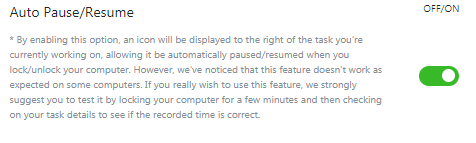
- Clique em “Save”. Agora, ao clicar no botão superior direito do RunRun.it no topo do navegador, aparecerão a suas tarefas.
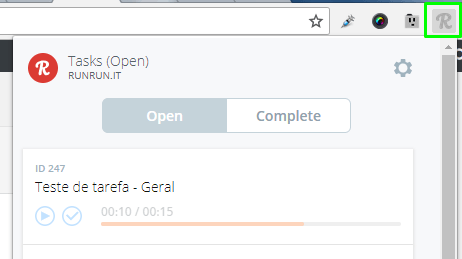
C) Como usar a extensão do RunRunit
- Clique no ícone do play na tarefa que gostaria de iniciar:
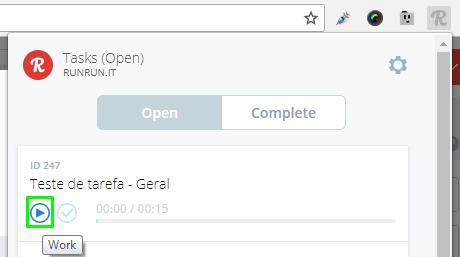
Aparecerá uma notificação no canto inferior direito informando que você está trabalhando na tarefa.
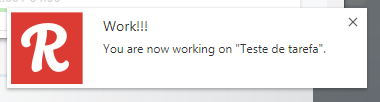
- Para pausá-la, clique em pause.
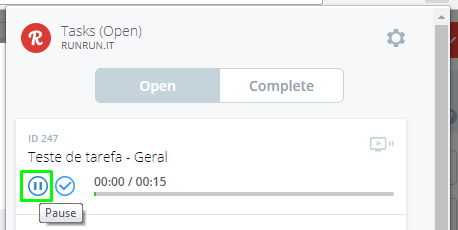
- Para entregá-la, clique no check “Complete”.
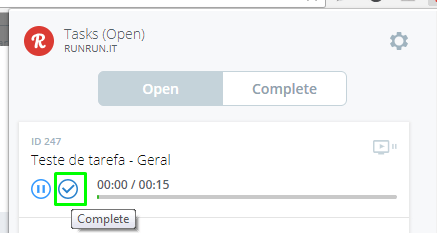
- Para ver as últimas 10 tarefas entregues, clique na aba “Complete”.
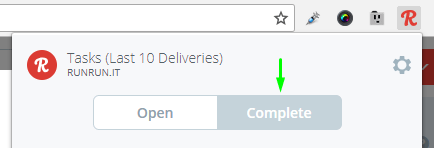
Prontinho! :)
Do lado de cá, deu tudo certo.
Ei! Por acaso você quer aprender a atender online? Baixe o meu e-book Gratuito para saber como começar a fazer atendimentos, consultas, consultorias, aulas, vendas etc na internet: Clique/toque aqui!
Qualquer dúvida, comenta!
Seja avisado quando houver novos artigos relevantes por aqui para melhorar a sua eficiência, na sua caixa de e-mail. Basta inserir seus dados abaixo :)
MBA em Marketing e Branding e graduada em Design, trabalhou por 10 anos prioritariamente como gerente de projetos de agências de marketing digital e performance, já foi diretora de operações e sócia.
Tem experiência também com atividades comerciais, de controle de qualidade, atendimento, planejamento e fez especializações em gestão de processos, gestão financeira, experiência do usuário, design e linguagens de desenvolvimento web.
É diretora financeira e sócia do Fallen Tattoo Studio em Salvador, associada Jeunesse, palestra, escreve conteúdos para este site e outros que possui, e presta consultoria em gestão e otimização de processos principalmente para agências digitais. LinkedIn | Instagram




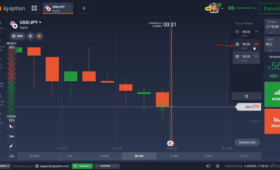
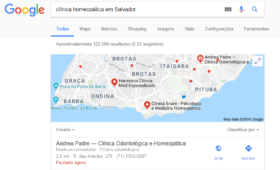
Deixe um comentário
Você precisa fazer o login para publicar um comentário.